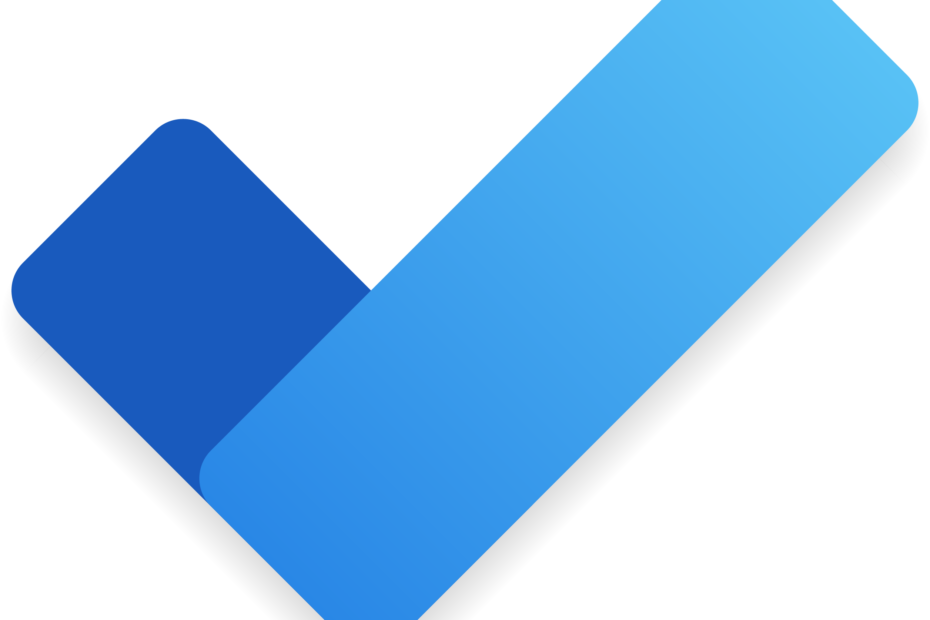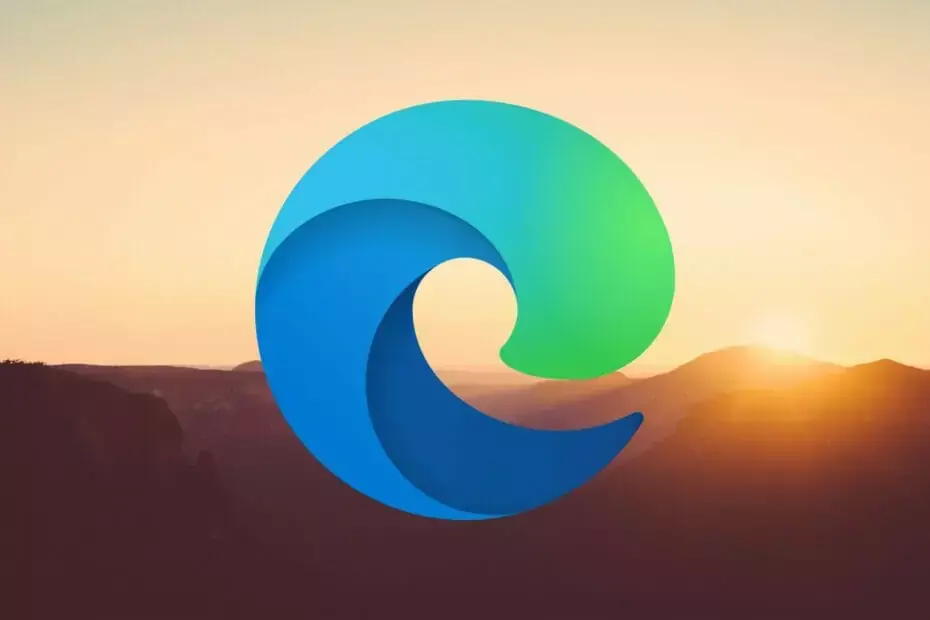- Beberapa pengguna melaporkan bahwa pemindaian drive mereka berhenti pada titik tertentu dan mereka tidak tahu apa yang harus dilakukan.
- Anda harus tahu bahwa Windows menawarkan beberapa alat bawaan untuk membantu Anda dalam hal ini; plus ada juga alat eksternal yang bisa kamu gunakan.
- Untuk bersiap menghadapi apa pun, Anda dapat melihat lebih banyak kesalahan umum dengan hard drive di halaman terpisah kami Pemecahan Masalah Hard Drive halaman.
- Dan, di kami Pusat Pemecahan Masalah Windows 10, Anda dapat menemukan panduan lengkap tentang hampir semua kemungkinan kesalahan OS.

Perangkat lunak ini akan menjaga driver Anda tetap aktif dan berjalan, sehingga menjaga Anda tetap aman dari kesalahan umum komputer dan kegagalan perangkat keras. Periksa semua driver Anda sekarang dalam 3 langkah mudah:
- Unduh DriverFix (file unduhan terverifikasi).
- Klik Mulai Pindai untuk menemukan semua driver yang bermasalah.
- Klik Perbarui Driver untuk mendapatkan versi baru dan menghindari kegagalan fungsi sistem.
- DriverFix telah diunduh oleh 0 pembaca bulan ini.
Defragmentasi dan memeriksa hard drive Anda untuk kesalahan secara teratur dianjurkan karena baik untuk kesehatan perangkat Anda. Tetapi bahkan operasi yang bermanfaat ini memiliki bug dan sisi buruknya.
Beberapa pengguna telah melaporkan bahwa pemindaian drive mereka berhenti pada titik tertentu, dan mereka tidak tahu apa yang harus dilakukan. Dan jika Anda salah satunya, inilah solusi untuk masalah Anda.
Apa yang harus saya lakukan jika pemindaian hard drive saya macet?
1. Jalankan pembersihan disk
File sementara dan file sampah dapat menyebabkan PC Anda macet atau macet selama pemindaian hard drive. Pastikan untuk menghilangkan kemungkinan penyebab ini dari daftar Anda dengan menggunakan fitur Pembersihan Disk.
Untuk melakukan ini, Anda perlu mengklik kanan hard drive yang bermasalah dan pergi ke Properti. Klik pada Umum tab dan pilih Pembersihan disk. Ikuti petunjuk di layar untuk menyelesaikan proses.
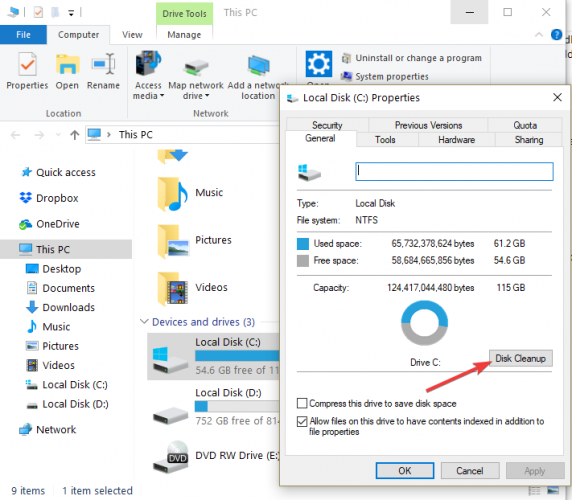
Atau dan untuk proses yang paling mendalam, sebaiknya gunakan aplikasi khusus pihak ketiga seperti Ashampoo WinOptimizer, yang akan melakukan pekerjaan bagi Anda untuk membersihkan dan mengoptimalkan PC Anda.
Alat ini menawarkan pembersihan mendalam multi-level, pengoptimalan sistem, dan diagnosis.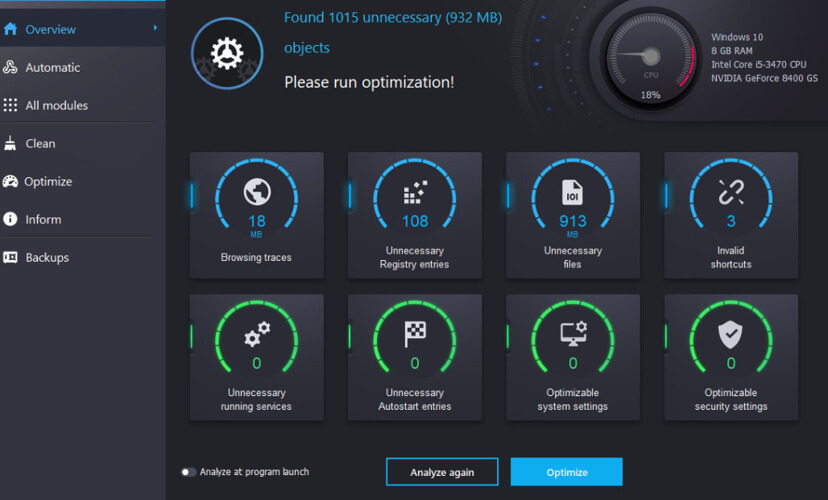
Pemasangannya sangat mudah dan cepat, begitu juga dengan proses pengoptimalan dan diagnosis. Antarmuka menghadirkan tampilan yang ramah pengguna tampilan detail sistem, detail ekstensif tentang perangkat keras yang terpasang, ditambah dasbor untuk data yang selalu terbaru dan akses fitur instan.
Apa yang Anda perlukan dalam kasus khusus ini adalah Pengoptimal Satu Klik yang dapat Anda temukan di bawah Perbaikan sistem. Alat ini akan membantu Anda menemukan jejak penelusuran web, sampah data tersembunyi, entri Registry yang berlebihan, dan kerentanan sistem yang tidak memungkinkan PC Anda berfungsi dengan baik.
Nanti, Anda dapat menggunakan use Pembersihan Otomatis alat untuk secara otomatis membersihkan sistem Anda dari data sampah dan juga mengurangi kekacauan.

Ashampoo WinOptimizer
Rapikan PC Anda dengan Ashampoo untuk memulihkan pengaturan penting dan menjaga perangkat Anda tetap optimal dan sehat.
Kunjungi situs web
2. Gunakan Konfigurasi Sistem
- Pergi ke Cari
- Tipe msconfig di kotak pencarian, lalu klik click msconfig.
- pada Jasa tab dari Sistem konfigurasi kotak dialog, klik Sembunyikan semua layanan Microsoft kotak centang, lalu pilih Menonaktifkan semua.

- pada Memulai tab dari Sistem konfigurasi kotak dialog, klik Buka Pengelola Tugas.
- Pada tab Startup di Task Manager, untuk setiap item startup, pilih item dan kemudian klik Nonaktifkan.

- Tutup Pengelola Tugas.
- Pada tab Startup pada kotak dialog System Configuration, ketuk atau klik baik, dan kemudian restart komputer.
3. Gunakan perintah chkdsk di Command Prompt
Restart komputer, dan biarkan Windows melakukan pemeriksaan disk lengkap. Windows akan memperbaiki semua kemungkinan kesalahan sistem file secara otomatis. Setelah itu, jalankan secara manual Chkdsk perintah dari Command Prompt untuk memeriksa drive untuk kesalahan lebih lanjut.
- Tipe Prompt Perintah di bilah pencarian dan buka sebagai administrator.
- Ketik perintah berikut, lalu tekan Enter:
chkdsk /scan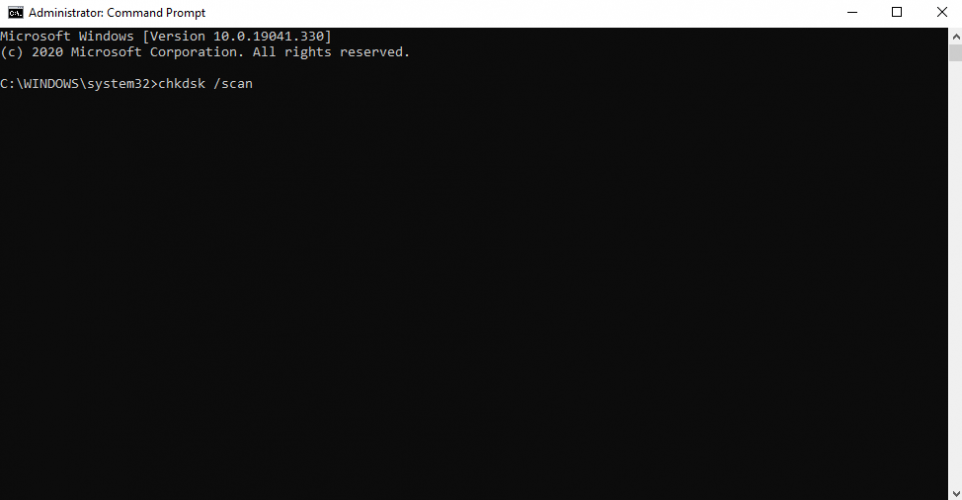
- Setelah cmd menyelesaikan pemindaian, Anda akan diberi tahu tentang kesalahan yang ditemukan. Jika ada kesalahan yang ditemukan, jalankan perintah berikut di baris berikutnya untuk memperbaiki kesalahan:
chkdsk /spotfix
Pastikan Anda menyimpan semua pekerjaan Anda sebelum melakukan tindakan ini di Command Prompt karena perintah chkdsk terkadang mengharuskan Anda untuk me-restart komputer Anda, atau bahkan me-restart secara otomatis.
Kami berharap ketiga solusi ini membantu Anda memperbaiki masalah. Jika demikian, beri tahu kami di bagian komentar di bawah.
.
Pertanyaan yang Sering Diajukan
Apakah kita berbicara tentang hard drive internal atau eksternal, mereka sering mengalami kesalahan yang sama. Demikian pula, metode pemecahan masalah untuk kesalahan umum berlaku untuk kedua kasus.
Memindai hard drive Anda adalah metode termudah. Untungnya, kami menawarkan beberapa langkah mudah untuk Anda cara memindai PC Anda dan memungkinkan sistem untuk memperbaiki bad sector juga.
Sebagian besar waktu, HDD tidak muncul karena file yang rusak. Baca lebih lanjut tentang ini dan kemungkinan penyebab lainnya, plus cara memperbaikinya di artikel ekstensif ini.